Como solucionar problemas do Windows Media Player
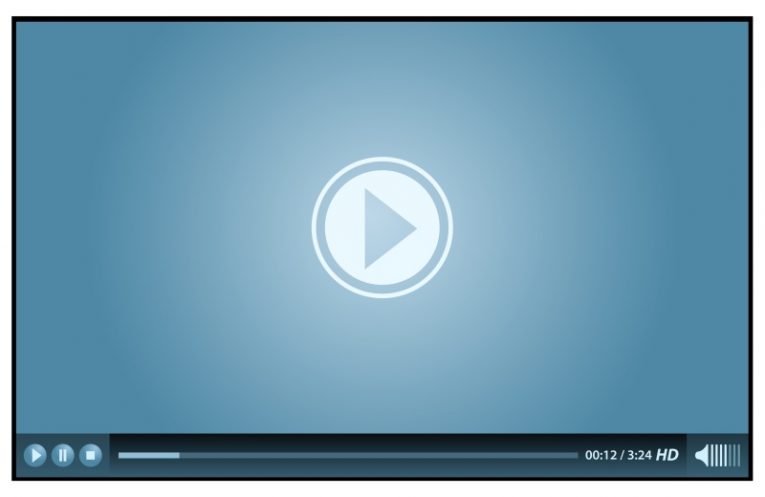
O Windows Media Player está longe de ser o reprodutor de vídeo e áudio mais popular da plataforma Windows. Na verdade, ele está muito próximo do fim da lista de popularidade e geralmente é usado simplesmente por força do hábito ou porque o usuário não o está usando com muita frequência.
Se você é uma dessas pessoas e ainda gosta de assistir a vídeos e reproduzir música no seu Windows Media player sem recorrer a software de terceiros, este artigo pode ser para você.
Mesmo que o Windows Media Player seja um componente integrado das instalações modernas do Windows, você ainda pode encontrar problemas ao tentar abrir arquivos com ele. Ofereceremos algumas soluções rápidas se o seu Windows Media Player estiver com problemas.
-
Índice
Verifique se o Windows Media Player está instalado corretamente
Sendo um componente do Windows, o Windows Media Player pode ser desinstalado do seu sistema ou pode simplesmente nunca ter sido instalado. Para certificar-se de que o aplicativo está instalado, clique com o botão direito do mouse no menu iniciar e selecione "Aplicativos e recursos" na parte superior do menu que aparece.
Na nova janela que aparece, clique em "Recursos opcionais" na seção Aplicativos e recursos no painel direito. Na caixa de pesquisa, digite "media player". Isso deve destacar o componente do Windows Media Player. Clique no componente para realçá-lo e verifique o botão que aparece.
Se o Windows Media Player não estiver instalado, basta clicar no botão "Instalar" e isso deve resolver o problema.
-
Certifique-se de que seus drivers de vídeo estão atualizados
Um conflito de driver de vídeo é outra causa provável de conflitos e travamentos do Windows Media Player. Na verdade, isso pode causar problemas com a reprodução de vídeo em qualquer aplicativo do player.
Certifique-se de visitar o site do fabricante da GPU e baixar o pacote de instalação de driver mais recente. Dependendo do fabricante, a opção "instalação limpa" estaria localizada em diferentes etapas da instalação, mas sempre perto do início, em "instalação personalizada".
Certifique-se de optar pela instalação personalizada e, em seguida, escolha a opção "instalação limpa", pois essa é a maneira mais ideal de reinstalar e atualizar de forma completa e limpa seus drivers de GPU.
-
Execute o solucionador de problemas de compatibilidade de programas do Windows
Clique no botão do menu Iniciar e digite "solucionar problemas". Isso abrirá o aplicativo "Resolver problemas de configurações". Depois de clicar nele, na nova janela que aparece, selecione "Solucionadores de problemas adicionais" no painel direito.
Em seguida, localize e clique em "Solucionador de problemas de compatibilidade de programas" na lista, clique para focalizá-lo e execute-o usando o botão. Siga as instruções na tela até que o solucionador de problemas seja concluído.





